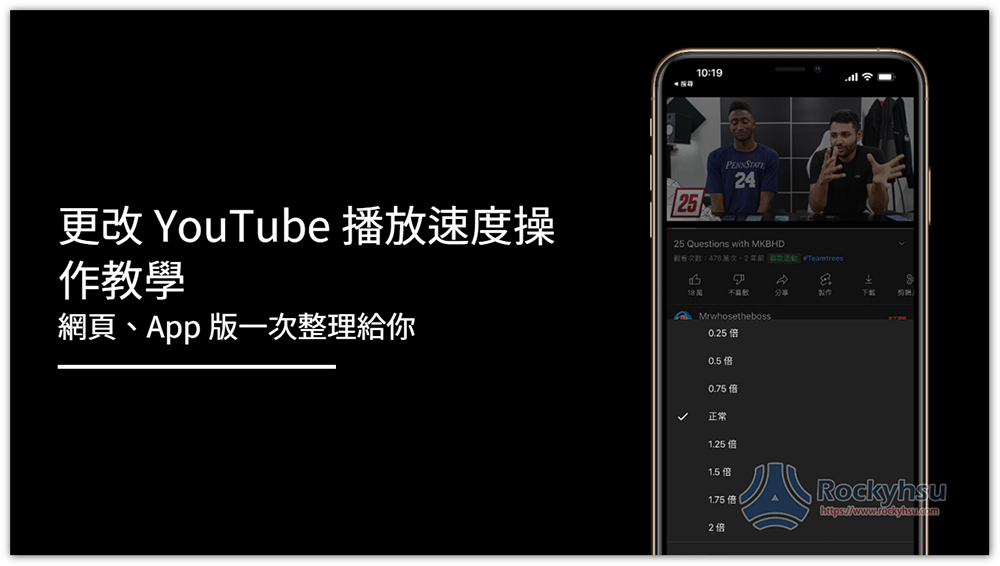更改 YouTube 播放速度可說是每個人都要會的技巧,當你在觀看一些長度很長的影片時,就能透過這個調整速度功能,縮短看完整部影片的時間,而且不只是加速,還能減速,這對用 YouTube 來學新語言來說很實用,下面就來教你 iPhone、iPad、Mac 與 PC 電腦調整 YT 播放速度的操作步驟。
如何在 iPhone 和 iPad 中更改 YouTube 播放速度
- 於設備中打開 YouTube App。
- 找到你想要觀看的 YouTube 影片。
- 點擊影片右上角三點圖示:
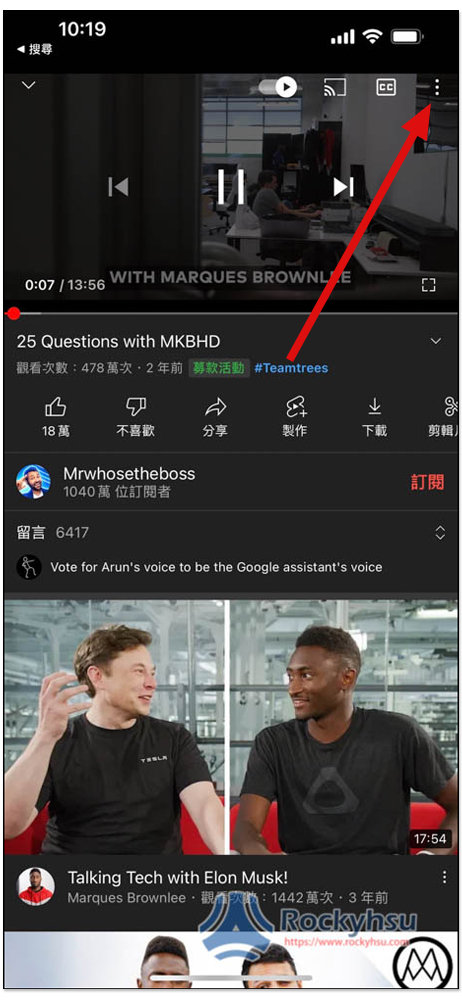
- 點擊播放速度,預設為正常:

- 接著就能看到調整速度的選項,共有七種,前面三個為減速,分別為「0.25 倍」、「0.5 倍」與「0.75 倍」,後面四個則是加速,分別為「1.25 倍」、「1.5 倍」、「1.75 倍」與「2 倍」:
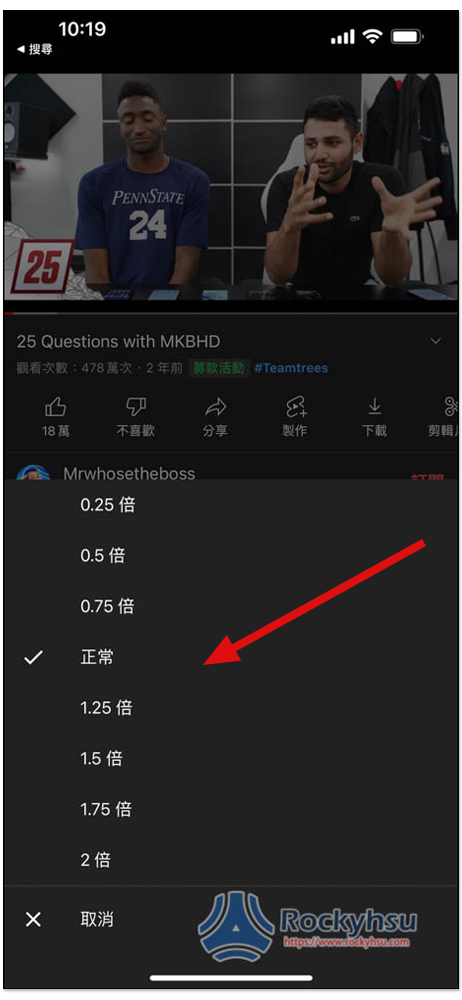
如何在 Mac、Windows PC 上調整 YouTube 播放速度
- 打開電腦後,進到 YouTube.com 首頁,然後找到你要觀看的 YouTube 影片。
- 點擊影片右下角的設定(齒輪圖示):
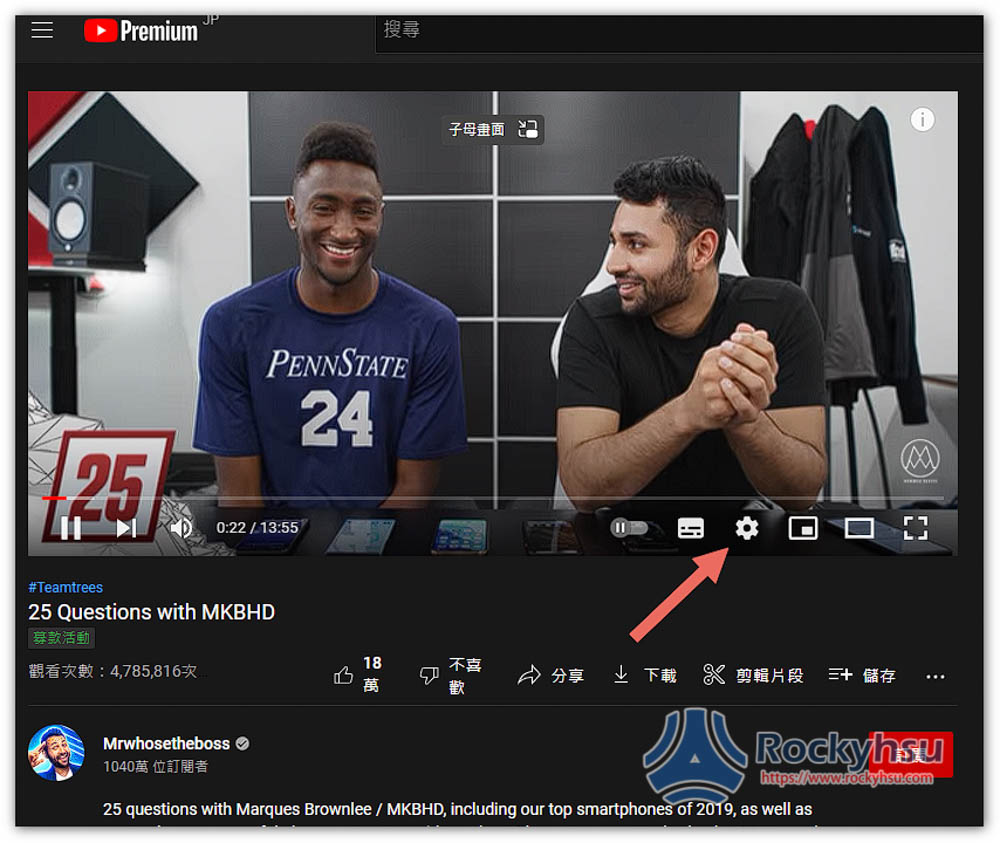
- 就能看到播放速度選項,預設為正常:
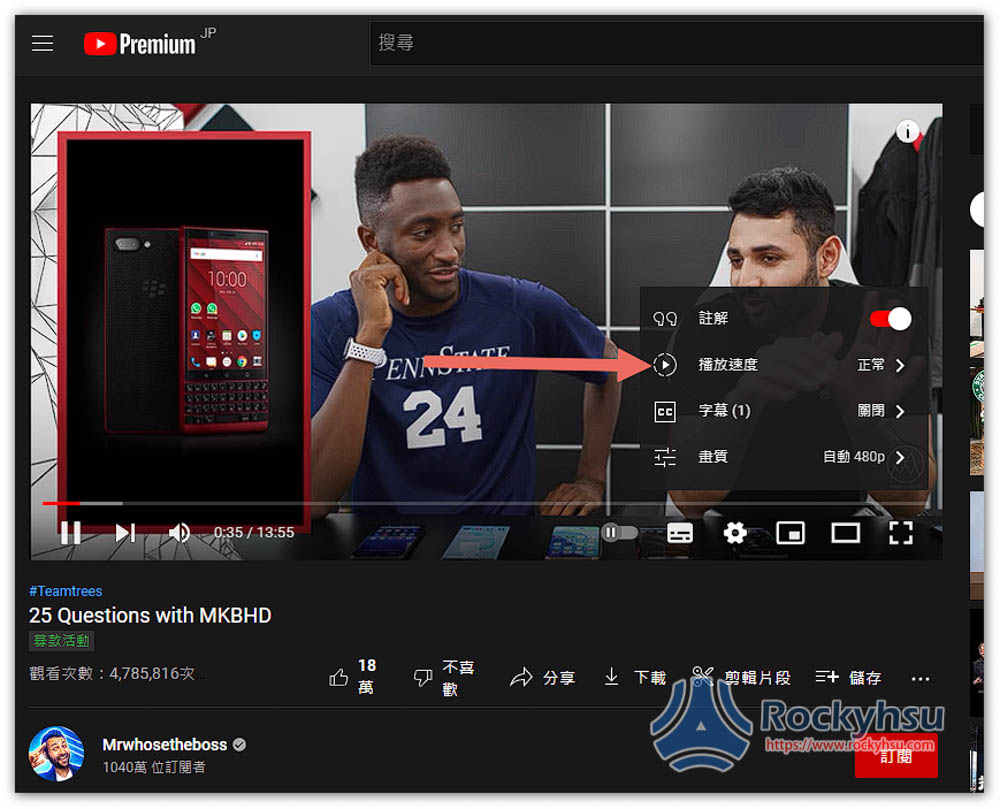
- 選擇你想要調整的播放速度:
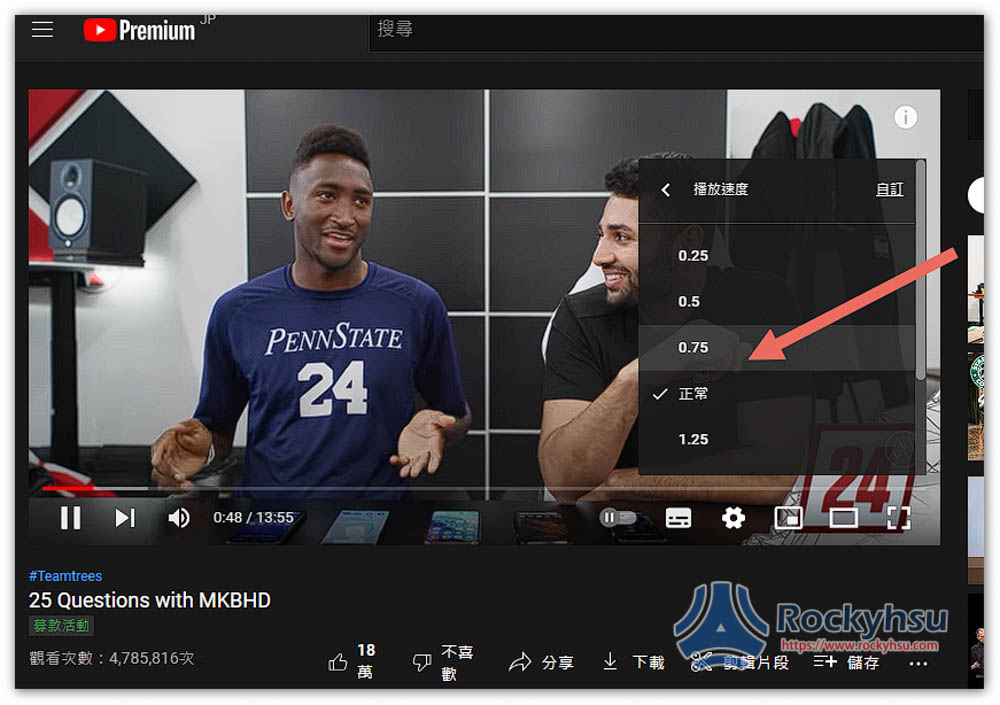
總結
以上就是調整 YouTube 播放速度的操作方法,Android 也是一樣,只要找到設定功能就能看到調整速度選項。
操作上如有任何問題,或有其他 YouTube 相關,都可以於文末留言,我會盡力解答。